Puede deshabilitar temporalmente Instagram desde su teléfono o computadora. De esta forma, el perfil, las publicaciones, los comentarios y los me gusta quedarán ocultos sin tener que borrar todo de golpe. Cuando quieras volver a la red social, solo tienes que reactivar la cuenta. Mira lo sencillo que es.
Por celular
1. Abra el navegador de su elección y vaya al sitio web de Instagram. Si no ha iniciado sesión en su cuenta, inicie sesión;
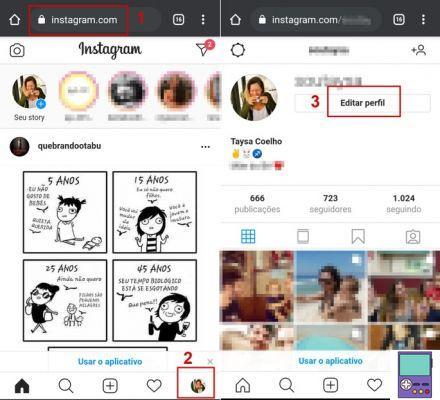
2. Luego, toca tu foto de perfil en la esquina inferior derecha de la pantalla;
3. Luego toque el botón Editar perfil;
4. En la siguiente pantalla, vaya a Desactivar temporalmente mi cuenta;
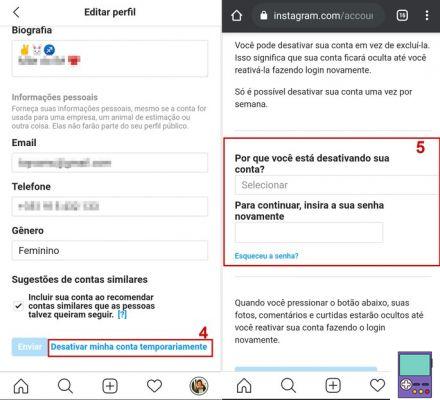
5. Luego, informe el motivo por el cual está desactivando temporalmente la cuenta y confirme ingresando su contraseña;
6. completo en Deshabilitar temporalmente la cuenta;
7. Confirma tu elección en Sí.
El ordenador
1. Abra el navegador de su elección y vaya al sitio web de Instagram. Si no ha iniciado sesión en su cuenta, inicie sesión;
2. Haga clic en su foto de perfil en la esquina superior derecha y, en el menú que se abre, vaya a Perfil;
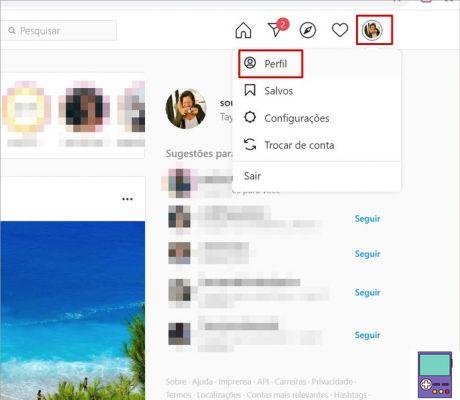
3. Ahora ve al botón Editar perfil;
4. Desplácese hasta la parte inferior y haga clic en Desactivar temporalmente mi cuenta;
5. En la página siguiente, informe el motivo por el cual está desactivando temporalmente la cuenta e ingrese la contraseña;
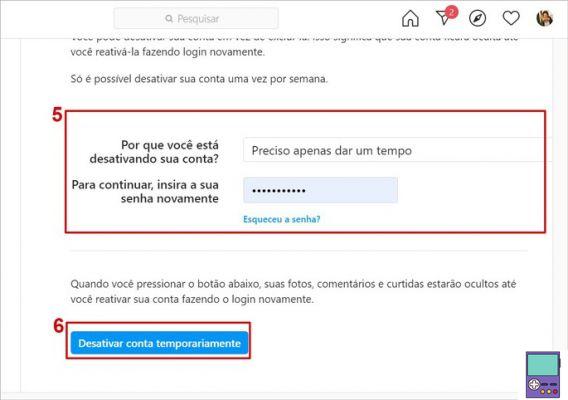
6. Confirmar en Deshabilitar temporalmente la cuenta;
7. Confirma tu elección en Sí.
¿Qué sucede cuando deshabilitas Instagram temporalmente?
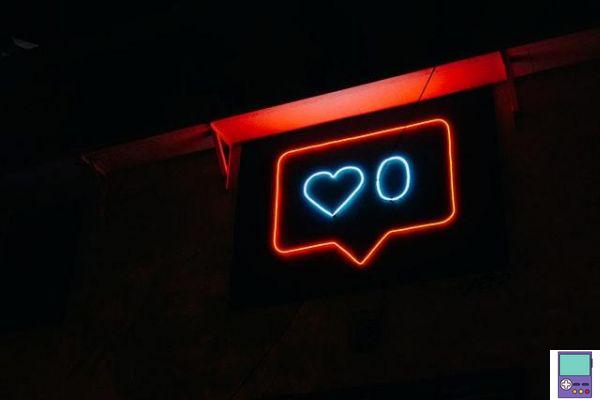
Al deshabilitar temporalmente Instagram, su cuenta y todo lo relacionado con ella se oculta de la red social. Es decir, el perfil no puede ser encontrado por nadie, ni siquiera por sus seguidores.
Por lo tanto, tampoco es posible dejar de seguir o dejar de seguir durante este período. Tampoco realizar ningún tipo de acción, como borrar fotos, comentarios, editar Bio, etc.
La ventaja de la función es la posibilidad de volver a la plataforma sin salir de las publicaciones e interacciones realizadas anteriormente. Además, no se arriesgue a perder su nombre de usuario por otra persona.
Solo puede desactivar la cuenta una vez a la semana.
Cómo reactivar una cuenta de Instagram

Reactivar la cuenta de Instagram es sencillo. Solo tienes que acceder a la red social a través de la web o app e iniciar sesión, como lo haces habitualmente.
Sin embargo, puede ocurrir un error si intenta recuperar la cuenta justo después de la desactivación. En este caso, tendrás que esperar a que el servicio autorice el trámite, que puede tardar unas horas.
Cómo eliminar una cuenta de Instagram de forma permanente
Si está seguro de que no desea volver a acceder a su cuenta de Instagram o a la información relacionada con ella, puede eliminarla de forma permanente.
En este caso, “tu cuenta, tu perfil, tus fotos, vídeos, comentarios, likes y seguidores serán eliminados de forma permanente”, tal y como advierte la plataforma. Todos los datos serán eliminados de una vez por todas de la red social 30 días después de la solicitud de eliminación.
En cualquier caso, no serán accesibles para otros usuarios. Nuestra guía Cómo eliminar Instagram de forma permanente muestra el proceso paso a paso.
recomienda:
- Cómo reactivar Instagram y recuperar cuenta
- Cómo eliminar definitivamente Facebook de móvil y PC


























